Microsoft Visual C++可以卸载吗?
Microsoft Visual C++是什么?可以卸载吗?Visual C++是系统中非常重要的组件,一些程序或软件都需要Microsoft Visual C++,小编是不建议大家卸载的,如果想要卸载的话可以看看下面的操作。

更新日期:2022-06-30
来源:系统部落
现在还有很多用户不知道怎么使用Visual C++ 6.0,那么下面就由小编来给大家讲解一下Visual C++ 6.0的使用教程,希望能对大家有所帮助!
使用教程:
点击文件新建
双击Visual C++快捷方式,进入软件,点击菜单栏“File”中的“新建”选项。
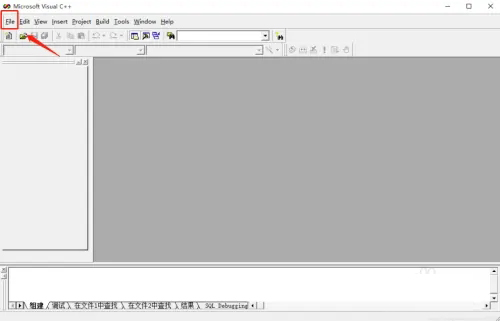
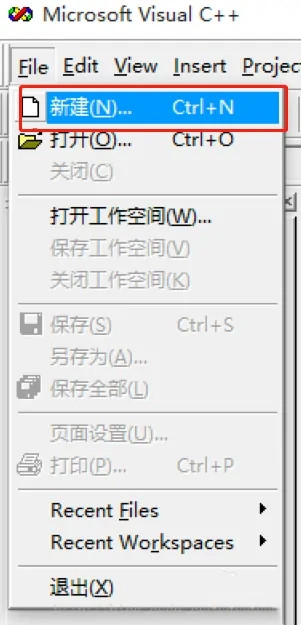
新建控制台应用程序
在“新建”对话框中,选择“Win32 Console Application” 是win32控制台应用程序,在右侧输入工程名称和保存位置,点击“确定”。
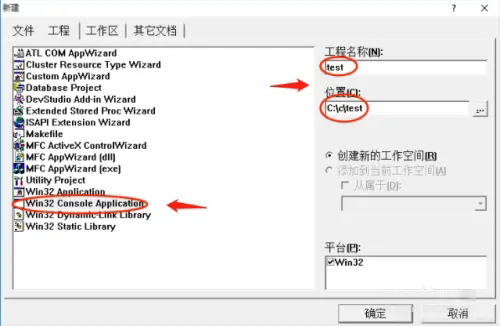
选择空工程
在选择类型界面,点击“一个空工程”,点击“完成”,使用空工程利于学习。
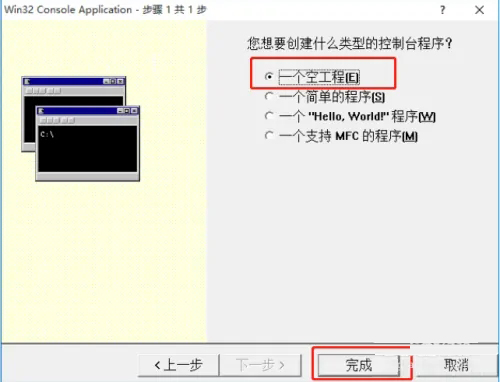
添加源文件到工程
点击对话框中“文件”页签,点击左侧“C++ Source File”(C++ 源文件),右侧勾选“添加到工程”,输入文件名,点击“确定”。
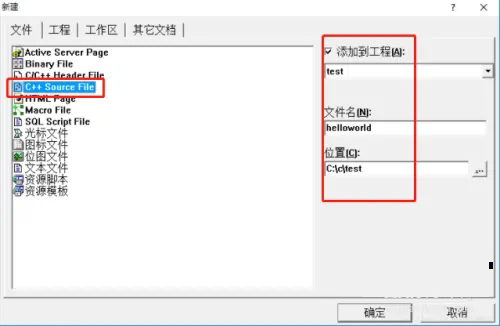
输入代码
进入新建工程界面,做右侧编辑区输入“helloworld”代码。
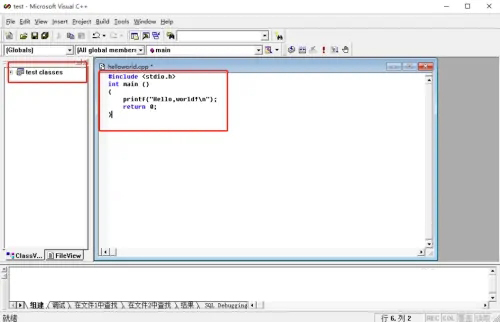
编译运行工程
点击上方工具栏中“红色感叹号”或者按快捷键,可以直接将刚才新建的工程编译并运行。
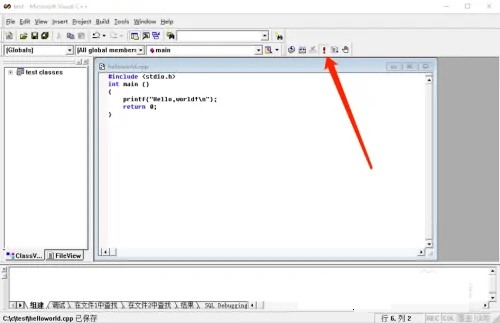
运行工程成功
点击“是”运行工程,在提示框中出现“helloworld”信息,表示工程运行成功。
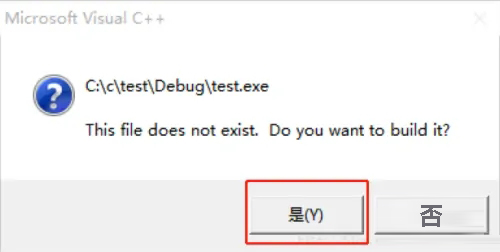
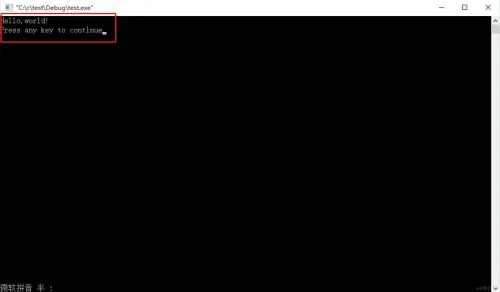
Microsoft Visual C++可以卸载吗?
Microsoft Visual C++是什么?可以卸载吗?Visual C++是系统中非常重要的组件,一些程序或软件都需要Microsoft Visual C++,小编是不建议大家卸载的,如果想要卸载的话可以看看下面的操作。

VSCode嵌入图标和清单的方法教程
Visual Studio Code是一款在计算机上运行的语言代码转换编辑工具,VSCode中想要选择应用程序的图标,应该怎么设置呢?针对这一问题,今天就为大家分享详细的操作步骤,感兴趣的用户一起来看看吧。

Visual C++ 6.0兼容性问题及运行闪退解决方法介绍
大家在使用Visual C++ 6 0的时候,有遇到不兼容的问题吗?很多用户遇到这种问题就不知道怎么办了。那么小编这里就给大家来讲讲Visual C++ 6 0兼容性问题及运行闪退的解决方法。

Visual C++ 6.0怎么新建c文件?创建c语言文件教程
Visual C++ 6 0怎么新建c文件?最近有很多用户都在咨询小编这个问题,那么下面就给大家带来Microsoft Visual C++创建c语言文件的方法,希望可以帮到你们。

Win8系统如何删除Visual Studio 2015?
Visual Studio 2015是一款软件开发工具,一些win8系统用户觉得此软件没什么用处,想要删除。但是通过控制面板中程序和功能来进行删除,发现无法删除,还是一直存在的。有什么办法可以彻底删除Visual Studio 2015呢?方法当然有的,接下来教程和大家分享一下

Visual Studio 2015 Update 1正式版下载
微软今天正式发布了用于Visual Studio 2015的首个重大更新包Visual Studio 2015 Update 1,开发者可以为 Win10 Mobile 以及PC版1511开发通用应用。本文汇总常用版本地址,供需要的网友下载。 Visual Studio 2015 Update 1下载: Visual Studio Community 201

Win10系统禁止弹出visual studio实时调试器的方法
有用户在Win10系统上安装visual studio后就总是弹出调试器窗口,这是怎么回事呢?Win10系统一直提示未经处理win32异常该怎么解决呢?下面给大家介绍关闭visual studio实时调试器的操作方法。

电脑安装Microsoft Visual C++2015提示设置失败的解决方法
如果要在电脑玩游戏的话,就需要安装Microsoft visual C++运行库,但是最近有用户反映,在安装Microsoft visual C++2015运行库时提示设置失败,导致无法正常安装,该如何解决呢?下面给大家介绍电脑

Win7系统运行visual studio提示找不到指定文件的解决方法
在Win7系统上安装visual studio后发现,运行时会提示找不到指定文件,这是怎么回事?Win7系统打开visual studio时就会提示找不到指定文件,该如何解决?下面请看具体解决方法。

Visual C++ 2015安装失败 错误代码:0x80070643怎么办?
最近使用win10系统的用户反应在安装Microsoft Visual C++ 2015 Redistributable (x64) - 14.0.24215运行库(X64)安装时发生严重错误,出现错误代码:0x80070643 的错误提示,针对这样的问题该怎么办呢?在Win10系统中安装系统组件出现0x80070643的错误提示

微软Visual Studio Code 1.45版本更新 拥有更好的使用体验
最近有关微软方面给出消息,微软发布了Visual Studio Code 1.45版本,该版本能够更好的帮助用户们进行使用等,大量的地方经过改进后,能够更加符合用户们的使用~

电脑提示Microsoft Visual C++ Runtime Library Runtime Error错误怎么办
电脑提示Microsoft Visual C++ Runtime Library Runtime Error怎么?不少用户会遇到电脑报错并提示Microsoft Visual C++ Runtime Library Runtime Error的问题,该如何解决呢?下面就给大家介绍电脑提示Microsoft Visual C++ Ru

Visual Studio2010环境安装提示系统找不到指定文件怎么办
Visual Studio2010大家应该都不陌生,除了是开发环境,很多单机游戏的运行也都需要他,但是有时候安装VS2010时却提示系统找不到指定文件,这是怎么回事呢?Win7系统安装VS2010提示系统找不到指定

宇宙第一IDE:Visual Studio 2017升级版发布
Visual Studio是微软出品的跨平台集成开发环境,支持Windows、Windows 10 UWP、Windows Phone、Android、iOS、Azure、Web等各种环境的应用开发,被誉为宇宙第一IDE。 3月份,微软正式发布了Visual Studio 2017,对于开发、调试、测试、写作、扩展等核心功能

visual studio 2015 中文怎么设置?
visual studio 2015 中文怎么设置?默认情况下visual studio 2015是英文版的,对于英文不是很好的用户来说使用起来还非常不便,在通过点击tool栏 选择了international setting 但是在获取additional languages 时出现错误 显示无法打开应用程序。无法获取新语
